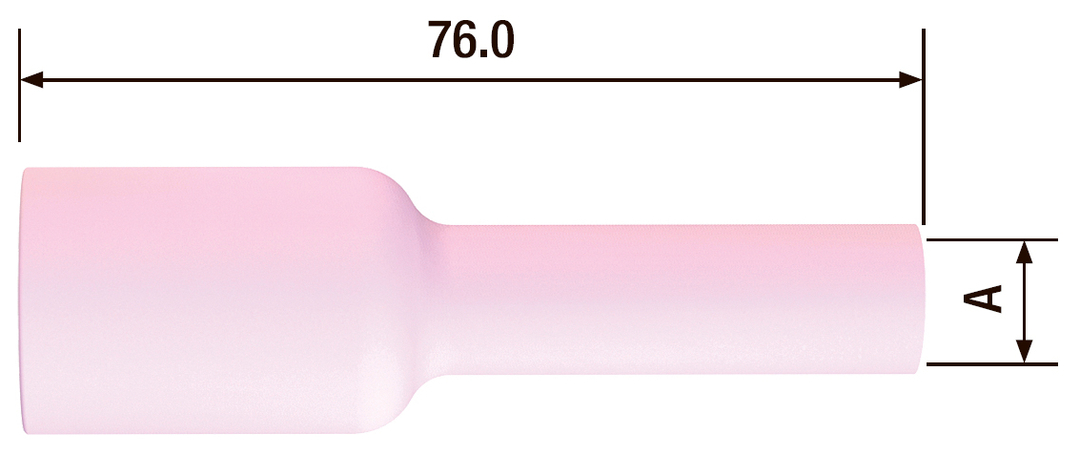- Ako môžem odstrániť predinštalovanú aplikáciu z môjho telefónu?
- Ako odstránim nainštalované aplikácie?
Operačný systém Android pôvodne predinštaloval rôzne programy, ktoré nie sú potrebné.Tieto špeciálne konštrukcie však spotrebúvajú pamäť smartphonu, zaberajú internú pamäť, používajú na aktualizáciu prevádzku a tiež vybíjajú batériu. To všetko obzvlášť ovplyvňuje funkčnosť modulov gadget rozpočtu, ktoré nemajú veľa pamäte. Zo všetkého zbytočného softvéru je veľmi ľahké sa ho zbaviť, ale existujú neočakávané situácie pre používateľa, keď sa to ukáže ako nemožné.V tomto článku sa pozrieme na to, ako odstrániť aplikáciu z androidu, ak nie je vymazaná.
na obsah ↑Ako odstrániť predinštalovanú aplikáciu z telefónu?
Aby ste odstránili bežný vývoj zo smartphonu, musíte mať Root right( správca správcu).Bez nej nie je možné odinštalovať žiaden predinštalovaný softvér - môžete ho zakázať, ale stále zostáva v pamäti. Získanie práv správcu je potrebné pomocou špeciálnych softvérových produktov.
Metóda č. 1 - "KingRoot"
Môžete použiť "KingRoot".Aby ste získali práva superuser, musíte vykonať nasledujúce akcie:
- Stiahnite si a nainštalujte "KingRoot".Automaticky detekuje model použitého zariadenia, ako aj správcu správcu.
- Kliknite na Pokúste sa root a počkajte na dokončenie procesu.
Dôležité!Po dokončení procesu sa zariadenie môže reštartovať.To je celkom normálne.
- Teraz má používateľ právo administrátora a môže odinštalovať predinštalovaný softvér.
Dôležité!Pred odinštalovaním nepotrebného softvéru by ste mali zálohovať všetky dáta pomocou populárneho vývoja "Titanium Backup".Tento postup vás ochráni pred veľkým problémom v prípade odstránenia vývoja systému, ktorý je zakázaný dotykom.
"KingRoot" umožňuje nielen získať práva správcu, ale aj odinštalovať softvér tretej strany. Okrem toho má niekoľko užitočných funkcií.
Ako odstrániť nepotrebné aplikácie na android pomocou "KingRoot":
- Spustite "KingRoot".
- V hlavnom menu prejdite na "Odstrániť programy".
- Prejdite na kartu "Zabudované", ktorá je zodpovedná za vopred nainštalovaný softvér.
Dôležité!Na karte Používateľ sa nachádza všetok softvér, ktorý používateľ nainštaloval.
- Je potrebné definovať všetky nepotrebné softvérové produkty a vyznačiť ich označením.
- Klepnite na tlačidlo "Vymazať".
Dôležité!Tento proces je potrebné vykonať veľmi opatrne, aby nedošlo k náhodnému odstráneniu dôležitého vývoja systému, ktorý by mohol ovplyvniť funkčnosť zariadenia.
Metóda č. 2 - "Koreňový prieskum"
Táto metóda zahŕňa inštaláciu a použitie akéhokoľvek vodiča tretej strany. Budeme používať najpopulárnejší vývoj "Root Explorer".Ako odstrániť štandardné aplikácie v android pomocou "Kořenový Explorer":
- Stiahnite si "Root Explorer" v "Market Play", nainštalujte a spustite ho.
- Zadajte priečinok aplikácie /system/, v ktorom sa ukladajú všetky nainštalované softvérové produkty.
- Identifikujte nepotrebný vývoj, označte ich zaškrtnutím.
- Klepnite na ikonu koša na spodnom riadku.
- Potvrďte vymazanie a počkajte na dokončenie procesu.

Metóda číslo 3 - "Titanium Backup"
Ak chcete odinštalovať predinštalovaný softvér, môžete použiť aj vývoj "Titanium Backup".Má obrovskú funkčnosť a okrem zálohovania dát eliminuje nepotrebný softvér.
Ako odstrániť nepotrebné programy v android pomocou "Titanium Backup":
- Stiahnite si "Titanium Backup" v "Play Market", nainštalujte ho a spustite.
Dôležité!Ak sa po spustení zobrazí hlásenie o konfigurácii systému, musíte postupovať podľa pokynov, prejsť na zadanú cestu a zakázať ladenie USB.
- V hlavnom menu prejdite na záložku "Zálohy".
- Určite extra softvér a kliknite naň.
- V zobrazenej ponuke klepnite na tlačidlo "Odstrániť".
- Potvrďte odinštalovanie, počkajte, kým sa proces neukončí.
Metóda č. 4 - "ES Explorer"
Veľmi často je "ES Explorer" už nainštalovaný na android, takže nemusíte sťahovať žiadny ďalší špeciálny vývoj. Aby ste mohli odstrániť nepotrebný softvér pomocou programu ES Explorer, musíte vykonať nasledujúce akcie:
- Spustite "ES Explorer".Ak nie je vopred nainštalovaný, musí sa stiahnuť na trhu Play.
- V pravom hornom rohu klepnite na tlačidlo "APPs".
- V zobrazenom okne prejdite na položku "Inštalované v zariadení".
- V ľavom hornom rohu klepnite na tlačidlo "menu".
- Aktivujte položku "Koreňový vodič" posúvaním posúvača doprava.
- V objavenej žiadosti o získanie práva správcu musíte kliknúť na tlačidlo "Povoliť".
- Späť na zoznam predinštalovaného softvéru si všimnite ďalšie.
- V okne, ktoré sa objaví, klepnite na tlačidlo Odinštalovať a potvrďte akciu.
- Počkajte na správu o úspešnom dokončení odinštalovania.
Proces je dokončený!
Metóda číslo 5 - "Root App Deleter"
V procese odstránenia predinštalovaného softvéru pomôže špeciálny vývoj aplikácie "Root App Deleter".Ako odstrániť nepotrebné programy na vašom smartfóne:
- Stiahnite si, nainštalujte a spustite "Root App Deleter".
- Prejdite na "Systémové aplikácie".
- Vyberte režim "Profi".
- V otvorenom zozname kliknite na nepotrebný softvérový produkt.
- V okne, ktoré sa zobrazí, klepnite na tlačidlo "Odinštalovať".
- Povoliť oprávnenia správcu.
- Potvrďte odinštalovanie.
Dôležité!V prípade úspešného procesu sa zobrazí správa. Ak sa počas odinštalácie vyskytne chyba, systém vás o tom bude informovať a poskytne vám možnosť: vymažte alebo zrušte tento proces. Vyberieme nútené odstránenie a kliknite na "No.1".
- Odinštalovaný softvér sa odinštaluje z internej pamäte smartfónu.
Metóda číslo 6 - "Root Uninstaller Pro"
Vývoj aplikácie "Root Uninstaller Pro" môže pomôcť pri odstraňovaní predinštalovaného softvéru. Ak chcete vykonať proces odinštalovania nepotrebného softvéru, musíte vykonať nasledujúce akcie:
- Stiahnite, nainštalujte a spustite "Root Uninstaller Pro".
- Klepnite na tlačidlo "Prijať" a potvrďte licenčnú zmluvu.
- V otvorenom zozname definujte nekvalifikovaný softvér a kliknite naň.
- V okne, ktoré sa zobrazí, udeľte správcovi správne.
- Klepnite na tlačidlo "Odstrániť".
- Počkajte na správu o úspešnej odinštalácii.
Dôležité!Špeciálny vývoj "Root Uninstaller Pro" pred procesom odinštalovania ponuky softvérového produktu na zálohovanie. To v budúcnosti pomôže odstrániť problémy, ktoré vzniknú, ak sa zrazu tento program ukáže byť systémom a bude mať vplyv na funkčnosť smartphonu.

Metóda č. 7 - "Odstránenie systémových aplikácií"
Na odstránenie softvéru tretej strany môžete použiť aj špeciálny vývoj "Odstraňovanie systémových aplikácií".Ako odstrániť aplikáciu z androidu, ak nie je odstránená:
- Stiahnite, nainštalujte a spustite "Odinštalovanie systémových aplikácií".
- Po uvedení do prevádzky udeľte administrátorovi privilegia tomuto špeciálnemu vývoju.
- V zozname, ktorý sa otvorí, určite zbytočný softvér a začiarknite políčko.
- Klepnite na červené tlačidlo "Vymazať".
- Počkajte na úspešné dokončenie procesu. Metóda
№8 - "Easy Uninstaller Pre"
Ak chcete odinštalovať predinštalovaný softvér pomocou "Easy Uninstaller Pre", je potrebné, aby takéto opatrenia:
- Stiahnite, nainštalujte a spustite "Easy Uninstaller Pro".
- V zobrazenom zozname nájdete softvér bez nároku na náhradu a začiarknite.
- Klepnite na zelené tlačidlo "Vymazať".
- Počkajte na úspešné dokončenie procesu.
Dôležité!Špeciálny vývoj programu "Easy Uninstaller Pro" nevyžaduje ani práva administrátora, čo značne zjednodušuje proces odinštalovania.
Metóda číslo 9 - "CCleaner"
Obľúbený a známy vývoj softvéru na čistenie zariadenia "CCleaner" môže pomôcť pri odinštalovaní predinštalovaného softvéru. Ako odstrániť aplikáciu z androidu, ak nie je odstránená:
- Stiahnite, nainštalujte a spustite "CCleaner".
- V ľavom hornom rohu displeja stlačte tlačidlo a vyberte položku "Správca aplikácií".
- Prejdite na kartu "Systém".
- V zozname, ktorý sa otvorí, určite zbytočný softvérový produkt a skontrolujte ho.
- Klepnite na tlačidlo "Odstrániť".
- Umožňuje vývojárom prístup k správcovským právam.
- Potom sa prístroj reštartuje.
- Po spustení smartfónu je proces odinštalácie dokončený.
Metóda číslo 10 - "Debloater"
Počítač môžete použiť na odstránenie softvéru tretej strany z androidu. Pre tento proces je vhodný špeciálny vývoj "vyklepávacieho zariadenia".
Dôležité!"Debloater" je kompatibilný len s Androidovými zariadeniami s operačným systémom 4.0 a vyšším. Preto pre staršie verzie táto možnosť odinštalácie nie je absolútne vhodná.
Ako odstrániť nepotrebnú aplikáciu na android pomocou počítača:
- Stiahnite si, nainštalujte "Debloater" do počítača a spustite ho.
- Stiahnite a nainštalujte ovládač ADB pre váš model smartphonu na počítači. Je to potrebné pre to, aby počítač rozpoznal zariadenie.
Dôležité!Zvyčajne sa všetky potrebné ovládače nainštalujú automaticky po pripojení zariadenia Android k počítaču.
- Prejdite na nastavenia android a prejdite na kartu "Pre vývojárov".
- Povoliť ladenie USB.
- Spustite program smartphone "KingRoot".
- Klepnite na tlačidlo "Správa práv root".
- Oproti programu "ADB" kliknite na tlačidlo "Požiadať".
- V riadku, ktorý sa zobrazí, klepnite na "Povoliť".
- V počítači prejdite na "Debloater".Tento program mal úspešne rozpoznať smartphone.
- V ľavom hornom rohu kliknite na tlačidlo "Čítať balíky zariadení" a počkajte na dokončenie procesu.
- V otvorenom okne sa zobrazí zoznam všetkých nainštalovaných softvérových produktov. Odškodňujeme neoprávnený softvér.
- Skontrolujte "Odstrániť" a kliknite na tlačidlo "Použiť".
Hotovo, softvér tretej strany je odstránený z android-zariadenia!
Dôležité!Táto metóda je najkomplexnejšia, takže ju musíte použiť len vtedy, keď všetky predchádzajúce nepomohli.
na obsah ↑Ako odstrániť nainštalované aplikácie?
Časom sa v pamäti zariadenia Android nachádza množstvo nepotrebného softvéru. To výrazne spomaľuje výkon zariadenia, spotrebuje batériu. Okrem toho sa tieto vlastnosti prejavujú aj vtedy, keď softvérový balík nie je spustený.To je dôvod, prečo musia byť ďalšie programy natrvalo odinštalované.
Odinštalovanie pomocou hlavnej ponuky
Najjednoduchší spôsob odstránenia nepotrebného softvéru je jeho odstránenie z hlavného menu. Ako odstrániť nepotrebnú aplikáciu na android:
- Prejdite do hlavnej ponuky smartfónu.
- Nájdite štítok nepotrebného softvérového produktu, na niekoľko sekúnd ho pritlačte prstom.
- Po tejto procedúre sa v hornej časti displeja zobrazí malá ponuka, v ktorej sa zobrazí položka "Vymazať" s ikonou pre recykláciu.
- Nehádžte prst z štítku, presuňte ho do tohto bodu a uvoľnite ho.
- Potvrďte odinštalovanie špeciálneho vývoja a počkajte na úspešné ukončenie tohto procesu.
Dôležité!Po likvidácii programu musíte použiť špeciálny softvér na čistenie operačného systému Android, pretože v dôsledku odinštalovania v pamäti sú stále veľa nepotrebných súborov. Najpopulárnejším programom je "Clean Master".

Odstránenie pomocou aplikácie
Application Manager Môžete použiť správcu aplikácií na odstránenie softvéru tretej strany. Postupujte takto:
- Otvorte hlavné menu a prejdite na "Nastavenia".
- Vyberte položku Správca aplikácií.
- Prejdite na kartu "Stiahnuté", pretože zobrazuje všetky nainštalované softvérové produkty.
- Určite vývoj softvéru, ktorý nie je nárokovaný, a kliknite naň.
- Kliknite na tlačidlo "Odstrániť".
- Hotovo, odinštalovaný softvér zbytočný.
Dôležité!Ak potrebujete vybrať vnútornú pamäť zariadenia Android, ale nevymažte špeciálny vývoj, môžete ju jednoducho presunúť na pamäťovú kartu. Za týmto účelom namiesto položky "Vymazať" musíte stlačiť tlačidlo "Na pamäťovej karte SD".
Odstránenie prostredníctvom aplikácie PlayMarket
Okrem hlavného menu môžete odstrániť aj softvér, ktorý nie je požiadaný, z úložiska aplikácií."PlayMarket" poskytuje možnosť nielen prevziať a nainštalovať, ale aj odinštalovať programy.
Ako odstrániť zbytočnú aplikáciu na android:
- Spustite "PlayMarket" a počkajte, kým sa načíta.
- Prejdite do sekcie Hry a aplikácie.
- Vyberte položku Moje aplikácie a hry. Práve tu je zoznam všetkých nainštalovaných programov na tomto zariadení Android.
- Nájdite nepotrebný softvér a kliknite na tlačidlo "Vymazať".
- Potvrďte odinštalovanie a počkajte, kým sa proces úspešne dokončí.
Vymazanie prostredníctvom správcu súborov
Pomocou správcu súborov môžete odstrániť aj softvér, ktorý nie je požiadaný.Štandardný program je "ES Explorer".Je predinštalovaný na väčšine smartphonov. Aby sa zbavil softvéru tretej strany, je potrebné vykonať nasledujúce akcie:
- Otvorte správcu súborov a vytvorte svayp doprava.
- Prejdite na "Nástroje".
- Kliknite na položku "Koreňový vodič".
- Udeľte práva Superuser.
- Prilepte prst na položku "Koreňový vodič", aby ste upravili schopnosť upravovať sekcie a súbory.
- V otvorenom menu zvoľte položku "Connect as R / W" a nastavte všetky značky v stĺpci "RW".
- Zadajte vnútornú pamäť a prejdite do priečinka "Aplikácia /system/".
- Označte súbor zbytočného softvéru s príponou. apk.
- Vyberte "Odstrániť" z zobrazenej kontextovej ponuky.
- Okrem súboru. apk musíte tiež odstrániť súbor s rovnakým názvom a príponou. ordex, ak existuje.
Dôležité!V operačnom systéme Android 5.0 a vyššie sa všetky inštalované návrhy systému delia na samostatné priečinky. Preto musíte vybrať a odstrániť celý priečinok.
- Prejdite do priečinka "/data/ app" a vymažte všetky aktualizácie pre ďalší softvér na rovnakom princípe.
- Prejdite do priečinka "/data/ data" a odstráňte vyrovnávaciu pamäť a databázu softvérového produktu.
Teraz viete, ako môžete odstrániť nepotrebné a štandardné aplikácie na android. Udržujte svoj smartphone čistý a potom sa nemusíte zaoberať brzdami a nesprávnou prácou.